Udhëzuesi i Trello Fillestarit: Kanban Can-Can
Menaxhimi i detyrave është një pjesë thelbësore e çdo projekti. Marrja e duhur mund të jetë ndryshimi midis suksesit dhe dështimit. Për fat të mirë, nëse keni nevojë të organizoheni më shumë, ju keni shumë ndihmë. Ka shumë mjete të mira, falas, në dispozicion për t’i lehtësuar gjërat, mes tyre Trello. Megjithëse është mjaft e thjeshtë, ne kemi bashkuar këtë udhëzuesin e fillestarit Trello për ta bërë tranzicionin edhe më të butë.
Ne gjithashtu kemi një udhëzues të fillestar Asana nëse ai program është më i përshtatshëm për ju. Nëse doni të shihni se si grumbullohen të dy, lexoni përmbledhjen e krahasimit tonë Trello vs Asana.
Trello është një mjet i thjeshtë dhe efektiv për të menaxhuar dhe organizuar detyra. Ajo ka për qëllim ekipet si një mënyrë për të organizuar sende brenda një projekti, por nuk ka asnjë arsye që nuk mund ta përdorni vetë. Shtë mjaft i gjithanshëm dhe ka shumë mundësi opsionesh, siç mund t’i lexoni në rishikimin tonë të Trello.
Kjo do të thotë që lehtë mund t’i vendosni për detyra të ndryshme.
Për karakteristika më të përparuara, të tilla si menaxhimi i burimeve dhe përcjellja e kostos, mund të dëshironi të shikoni mjete më komplekse. Lista jonë e softuerit më të mirë të menaxhimit të projektit është një vend i shkëlqyeshëm për të filluar.
Përdorimi i Trello është një fllad. Ne e përdorim vetë në Cloudward.net për të menaxhuar rrjedhën tonë të punës dhe nëse nuk është një rekomandim, ne nuk e dimë se çfarë është.
Contents
Regjistrohu
Për t’u regjistruar, thjesht plotësoni një formë të thjeshtë, përgjigjeni në emailin e konfirmimit. Atëherë, mund të vendoseni menjëherë për të vendosur tabelën tuaj të parë, e cila tashmë ka disa kolona kampionesh për ju.
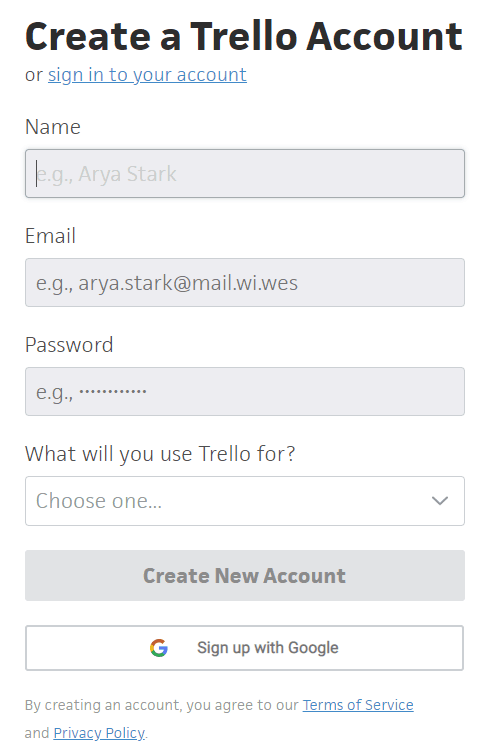
Një llogari themelore e Trello është falas dhe ju lejon të bëni pjesën më të madhe të asaj që ju nevojitet. Nuk është një aplikacion për të cilin regjistroheni vetëm për të gjetur veten duke arritur kufijtë e tij brenda disa orësh. Paketa themelore është e shkëlqyeshme dhe nuk ju bën që të përmirësoni.
Nëse dëshironi të regjistroheni në paketën e saj prej ari, ka shumë për të pëlqyer. Kufiri i bashkëngjitjes suaj rritet nga 10MB në 250MB. Ju mund të shtoni prejardhje me porosi në bordet tuaja dhe ka shumë karakteristika argëtuese, të tilla si afishe, emojis me porosi dhe ngritje të energjisë.
Pakoja e arit është 45 dollarë në vit, kështu që nuk do ta prishë as bankën. Përveç ekzekutimit në shfletuesin tuaj, Trello është në dispozicion për Android dhe iOS, kështu që ju mund t’i menaxhoni gjërat edhe në lëvizje.
Farë mund të bësh me Trello?
Ju mund të jeni njohur me Trello përmes një ftese nga një ekip ose kompani, në këtë rast ju do të punoni me bordin e tyre në fillim. Nëse po e filloni për herë të parë, megjithatë, do të duhet t’i vendosni gjërat.
Për ta bërë atë, filloni me tabelën e paracaktuar të parashikuar për ju ose klikoni në butonin “bordet” në pjesën e sipërme të majtë të ekranit. Nëse keni borde tashmë, do të jeni në gjendje të kaloni midis tyre atje. Sido që të jetë, për të krijuar një të re, thjesht kliko në “krijimin e bordit të ri” për të sjellë dialogun e ri të bordit të treguar më poshtë.
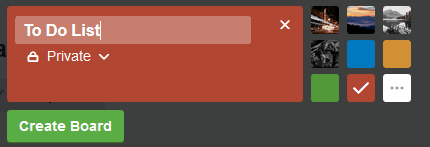
Aty mund të emëroni bordin tuaj të ri, të zgjidhni ngjyrën ose imazhin e tij të sfondit dhe të vendosni nëse do ta bëni atë privat ose publik. Një bord publik do të jetë i dukshëm për të gjithë internetin, i cili është i shkëlqyeshëm nëse po zhvilloni një vend apo një vend tubimi publik, por më pak nëse organizoni listën e çajit të zyrës tuaj.
Pasi të keni zgjedhur opsionet që dëshironi, klikoni në “krijimin e bordit” dhe voila. Bordi juaj i ri shfaqet në të gjithë lavdinë e tij.
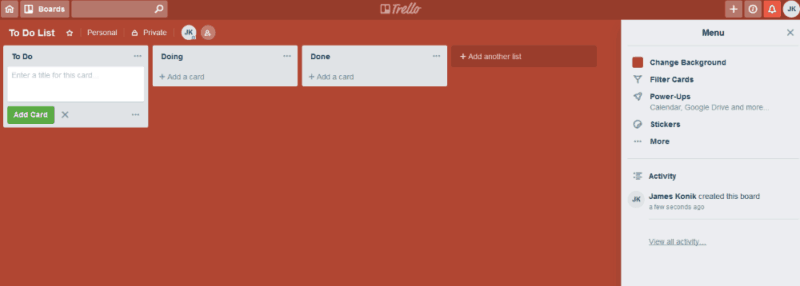
Në zemrën e saj, Trello është një tabelë kanban, që ju lejon të transferoni punën nga kolona në kolonë. Kur krijoni një bord të ri, do të shihni tre kolona, ose lista, të shtuara tashmë: “për të bërë”, “duke bërë” dhe “bërë”. Kjo ju jep një ide se si të përcaktoni projektet tuaja Trello.
Rrjedha juaj e punës duhet të vazhdojë nga e majta në të djathtë, por ju mund të shtoni sa më shumë faza të ndërmjetme sa ju nevojiten.
Duke punuar me listat
Ju mund të përdorni listat e ofruara si një listë e gatshme për të bërë veprimet ose, nëse preferoni, t’i riemërtoni ato për të përfaqësuar faza të ndryshme të projektit tuaj.
Nëse keni nevojë për më shumë se tre kategori, klikoni “shtoni në listë” për të krijuar një tjetër. Përsëri, ju mund t’i quani ato çka dëshironi, kështu që ka shumë hapësirë për kreativitet. Për shembull, mund të emërtoni secilën listë pas një anëtari të ekipit ose një grupi të ndryshëm në kompaninë tuaj për të treguar se kush është caktuar për çfarë.
Ju mund të keni një kolonë të pakontestuar në të majtë për anëtarët e ekipit për të zgjedhur punën, e ndjekur nga kolonat që përfaqësojnë se në cilën fazë është puna. Ka shumë mënyra për ta përdorur atë. Mendoni se si t’i ndani detyrat tuaja, pastaj emërtoni kolonat në përputhje me rrethanat.
Shtimi i Kartave
Listat janë në fillim bosh, por veprojnë si mbajtës të kartave. Ju mund t’i shtoni ato duke klikuar “shtoni një kartë”. Pastaj, emërtoni kartën tuaj sipas detyrës që dëshironi që ajo të përfaqësojë, klikoni “add card” dhe të keni mbaruar.
Ju mund të zhvendosni kartat nga një vend në tjetër duke i tërhequr zvarrë dhe duke i hedhur ato. Kur e zhvendosni një, të gjithë që punojnë në atë artikull të veçantë do të marrin një mesazh duke u thënë atyre se është zhvendosur, kështu që kushdo që duhet ta shikojë atë tjetër mund të vazhdojë me të, pavarësisht nëse ju kujtohet t’u tregoni atyre.
Klikimi i një karte krijon një dialog që ju lejon të komentoni mbi të, shihni aktivitetin e mëparshëm të lidhur me të dhe caktoni anëtarët e ekipit në të. Ju mund të shikoni karta specifike për t’u siguruar që ju jeni njoftuar për ndryshimet.
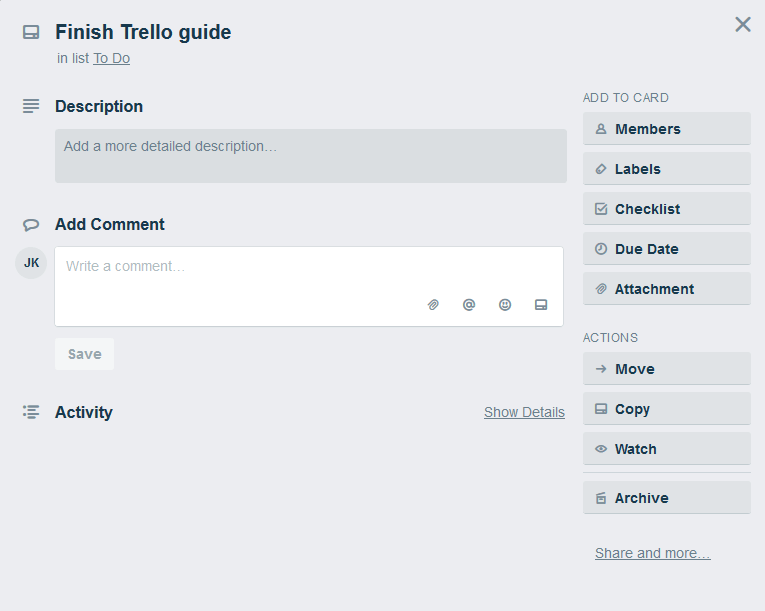
Ju gjithashtu mund të shtoni afate dhe të vendosni mesazhe për t’i kujtuar njerëzit kur ata po afrohen. Megjithëse nuk na ndodh kurrë, ne kemi dëgjuar afatet e humbura janë mjaft të zakonshme diku tjetër.
Duke e bërë atë më të mirë
Nëse doni t’i bëni kartat të duken më tërheqëse, mund të shtoni afishe për to. Stickers janë fotografi që mund të gjenden duke klikuar “afishet” në menunë në të djathtë të ekranit. Ato mund të tërhiqen zvarrë mbi kartat dhe janë një mënyrë e shkëlqyeshme për t’i bërë ato vizualisht të dallueshme.
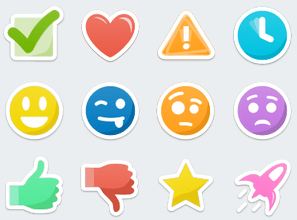
Dymbëdhjetë janë ofruar në paketën falas, me më shumë në dispozicion nëse përmirësoheni në një plan të paguar. Përditësimi gjithashtu ju lejon të përdorni imazhet tuaja. Për shembull, përdorimi i modeleve të kompanisë suaj është një mënyrë e shkëlqyeshme për të shtuar pronësinë në projektet tuaja.
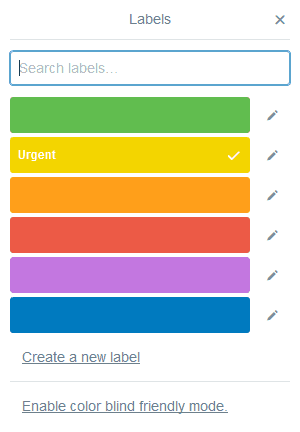
Ju gjithashtu mund të caktoni etiketa të kartave, e cila është në thelb vetëm duke i koduar ato me tekst opsional. Kjo është një mënyrë tjetër e dobishme për t’i kategorizuar ato dhe për t’i bërë bordet tuaja të lexueshme në mënyrë vizuale.
Nëse doni të ndani një kartë edhe më shumë, mund të shtoni një listë kontrolli për të treguar se çfarë duhet të bëhet për ta përfunduar atë. Listat e kontrollit përfshijnë nën-detyra specifike që mund t’i shënoni kur punoni përmes tyre. Një bar i dobishëm tregon se sa afër keni mbaruar, gjë që është veçanërisht e dobishme nëse keni shumë sende për të përfunduar.
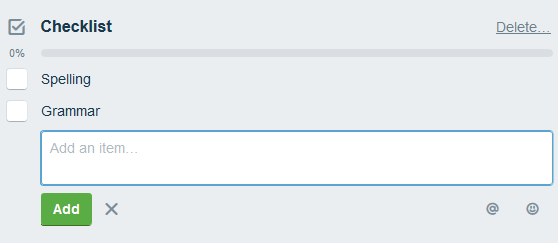
Përmbledhja e bazave
Këto janë bazat e përdorimit të Trello. Ju mund të arrini një marrëveshje të madhe vetëm me funksionet themelore dhe ka shumë gjëra që mund të bëni për të rregulluar nevojat tuaja.
Isshtë i shpejtë, intuitiv dhe i përgjegjshëm. Ndërfaqja e përdoruesit është e lehtë për t’u lexuar dhe shumica e asaj që nuk mund të zbulohet duke e parë atë. Asnjëherë nuk na është dashur të shikojmë faqet e ndihmës kur e përdorin atë dhe kurrë nuk e kemi bërë para se të shkruajmë këtë udhëzues.
Sidoqoftë, nëse e kërkon, sistemi i ndihmës është gjithëpërfshirës, me mbi 200 artikuj që shpjegojnë se si funksionon i tëri. Ekziston edhe një forum aktiv i komunitetit. Nëse nuk mund të gjeni një përgjigje për pyetjen tuaj atje, me siguri mund të merrni një brenda disa orësh. Mund të kërkoni gjithashtu ndihmë nga ekipi i Trello-s për ndihmë përmes një formulari kontakti.
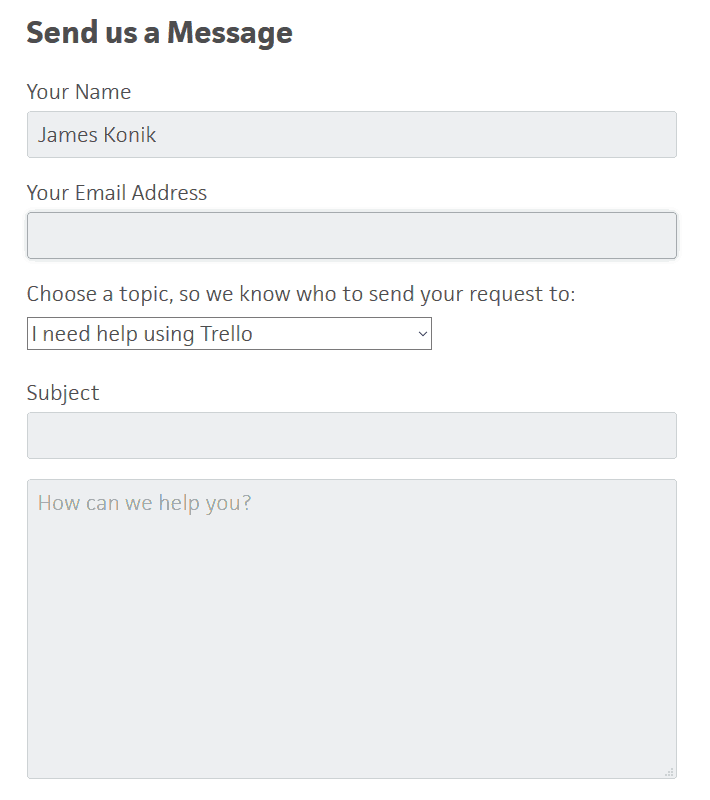
Ndërtimi i Ekipit tuaj Trello
Në krye të ekranit kryesor, ka pak qarqe që përfaqësojnë njerëzit që kanë qasje në çdo bord. Do të shihni fotot e profilit të njerëzve në qarqe nëse i vendosni ato ose ato fillestare të tyre. Për të ftuar më shumë njerëz, klikoni në figurën e vogël me një plus pranë saj në të djathtë të përdoruesve aktual.
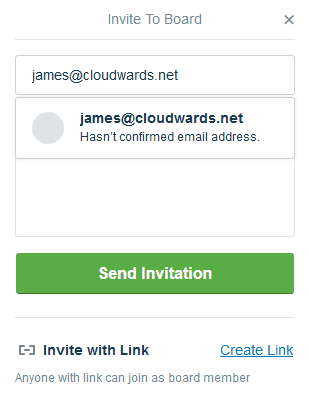
Nëse biznesi juaj përdor disa borde, ju mund të dëshironi të shkoni më tej dhe të krijoni një ekip. Ashtu si me bordet, ju mund të ftoni njerëzit në ekipet që krijoni.
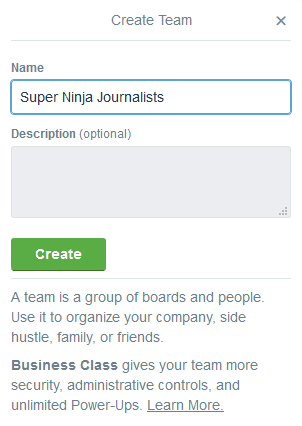
Pasi të keni gati anëtarët e ekipit tuaj për të shkuar, ju mund të krijoni bordet e ndryshme që ju nevojiten. Ato mund të menaxhohen si më parë. Një tipar interesant është që ju mund të shoqëroni bordet Slack me ekipin tuaj. Kjo ju lejon të bëni gjëra të tilla si të njoftoni të gjithë për ndryshimet e Trello përmes Slack.
Nëse ekipi juaj përdor Slack për komunikim të rregullt, të keni ndryshime të dukshme në Trello në të njëjtin vend është e dobishme. Për mënyra të tjera për të përdorur Slack për të përfituar ekipin tuaj, lexoni ruajtjen më të mirë të cloud për artikullin Slack.
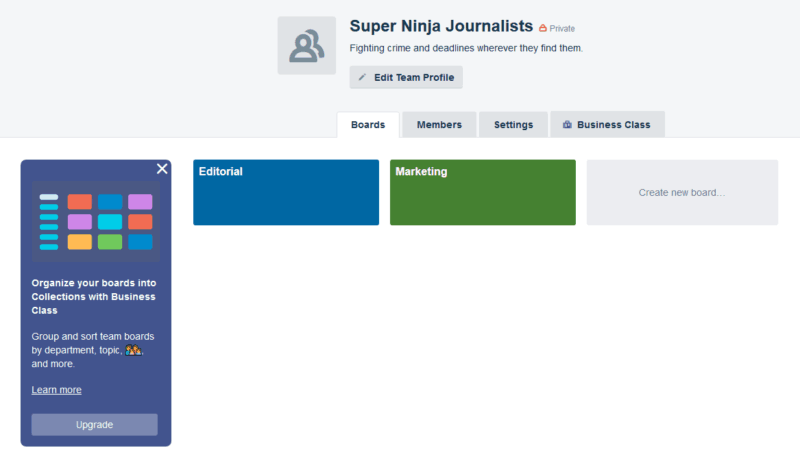
Deliving Deeper – Funksionet e Avancuara të Trello
Pasi të jeni njohur me bazat e Trello, ka disa hile të dobishme për t’ju ndihmuar të dilni më shumë nga ajo. Ju mund të tërhiqni bashkëngjitjet në karta për t’i ndarë ato. Ju mund të krijoni lista duke klikuar dy herë dhe ju mund të paraqisni listën e shkurtoreve të tastierës duke shtypur “?” në tastierë.
Trello ka veçori të dobishme edhe në ekranet e opsioneve të tij. Ekziston një modalitet i verbër me ngjyra, kështu që nëse i keni koduar kartat tuaja, mund të jeni të sigurt se të gjithë mund të shohin se çfarë është. Ju gjithashtu mund të vendosni gjëra të tilla si vërtetimi me dy faktorë nëse doni të mbroni llogarinë tuaj nga krimi në internet.
Shtë gjithashtu e mundur të shkarkoni informacionet personale që Trello mban mbi ju. Megjithëse nuk kemi ndonjë shqetësim të veçantë për privatësinë në lidhje me Trello, kjo është një karakteristikë e këndshme që duhet të kemi. Artikulli ynë se si të mbroni intimitetin tuaj jep sugjerime se çfarë mund të bëni për t’i mbajtur informacionet tuaja private në internet. Ju mund të shikoni këshilla më të dobishme në dokumentacionin Trello.
Integrimet Apptastike
Një tjetër tipar i shkëlqyeshëm që Trello ka është ngritja e energjisë. Ato ju lejojnë ta integroni atë me shumë aplikacione dhe shërbime të tjera. Rreth 30 janë siguruar nga Trello, por të tjera, pajisje të tjera të palës së tretë janë në dispozicion. Ka shumë shërbime të mbështetura për detaje, por përzgjedhja përfshin Twitter, Gmail, GitHub, Salesforce, SurveyMonkey dhe Jira.
Ekziston gjithashtu një kalendar, kështu që ju mund të merrni një pamje të vetme të asaj që duhet të bëhet kur. Ju do të duhet të azhurnoni llogarinë tuaj për të përdorur energji të shumta, megjithëse.
Mendimet përfundimtare
Me një milion përdorues në ditë, është e lehtë të shihet pse Trello u vlerësua kohët e fundit me 400 milion dollarë. Isshtë e lehtë për t’u përdorur dhe falas për të filluar, kështu që ia vlen të kontrolloni nëse jeni në treg për një program të ri për menaxhimin e detyrave. Edhe nëse nuk jeni, aftësia e tij për listën e detyrave mund të jetë e vlefshme për t’ju ndihmuar të merrni më të organizuar.
Nëse jeni duke punuar në një ekip në internet dhe doni të përmirësoni produktivitetin e tij, Trello është një mjet i shkëlqyeshëm për ta bërë këtë. Për programet e tjera të dobishme, hidhini një sy listës sonë të mjeteve më të mira të programeve virtuale të ekipit.
Shpresojmë që ky udhëzues të ju ndihmojë të merrni kontroll me Trello dhe t’ju tregoi pak se çfarë mund të bëni me të. Nëse e keni provuar atë dhe keni ndonjë gjë që të na tregojë në lidhje me përvojat tuaja, na tregoni në komentet më poshtë. Faleminderit per leximin.

